发布时间:2016-09-09 13: 59: 07
大家都知道现在很多软件都存在高级终端选项,尤其在IT行业中,技术人员每天都与之亲密接触,Xshell也不例外,其中有些设置都是在Xshell终端选项中完成的,操作非常简单,本集小编就重点来同大家讲讲终端选项的设置问题。
在Xshell终端选项中,主要是对“缓冲区大小”、“终端类型”、“改变终端大小”、“改变键盘模式”的设置进行相关介绍。
1、打开Xshell软件,在菜单栏上点击“文件”下的“属性”对话框。
2、在弹出的会话属性窗口下,从“类别”中选择“终端”选项卡。
3、会话属性的右边,会发现有个滚动缓冲区,在缓冲区大小旁输入使用的行数。
4、单击确定。
请注意:滚动缓冲区大小是一个0到2147483647之间的值。0意味着不使用滚动缓冲。

图一:缓冲区大小
1、首先,打开Xshell软件,然后点击“文件”下会话属性对话框。
2、从“类别”中选择“终端”。
3、在Xshell终端类型的下拉菜单里进行选择,
4、最后点击确定。
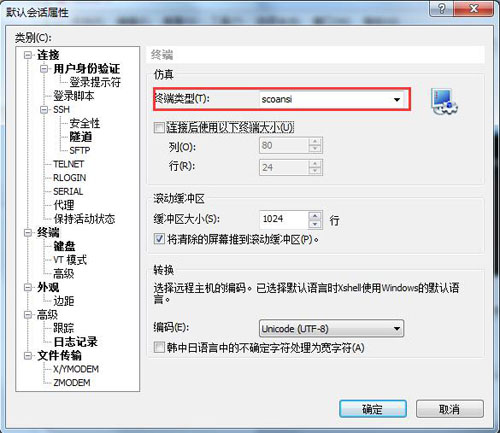
图二:终端类型
1、打开Xshell“文件”下“属性”对话框。
2、在会话属性下选择“类别”下“终端”。
3、在【连接后使用以下终端大小】前面打勾,即可对行列进行设置。
4、在【列】输入列的大小,在【行】输入行的大小。
5、单击确定。
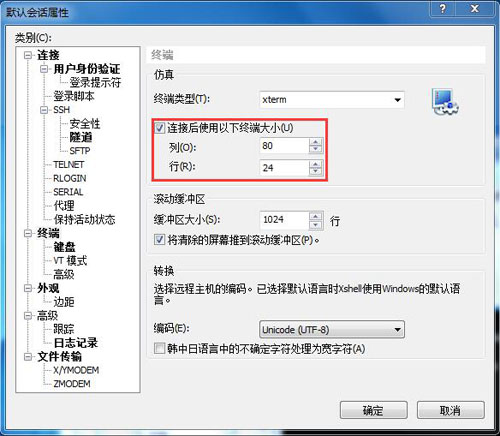
图三:改变终端大小
1、点击“文件”菜单下“属性”选项卡,即可打开属性对话框。
2、从“类别”选择“终端”下的 “VT模式”。
3、选择【普通】或【应用程序】从最初的数字键盘模式。
4、单击确定即可。
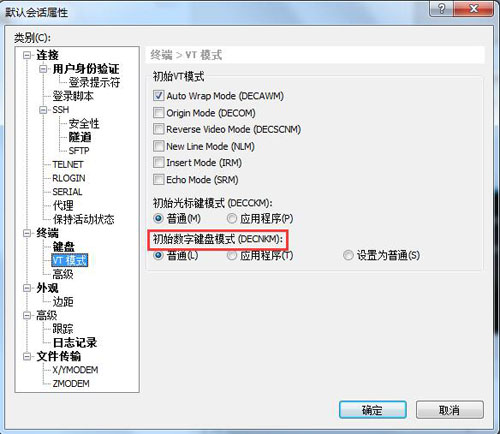
图四:设置初始键盘模式
以上就是Xshell中终端选项中设置的全部内容,此外,对于Xshell终端高级属性的含义,可以参阅相关文章:Xshell 会话中终端高级属性介绍。
本文为原创,转载请注明原址:http://www.xshellcn.com/xsh_column/rhz-szzd.html
展开阅读全文
︾